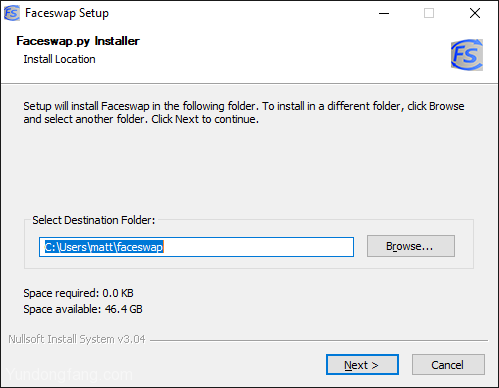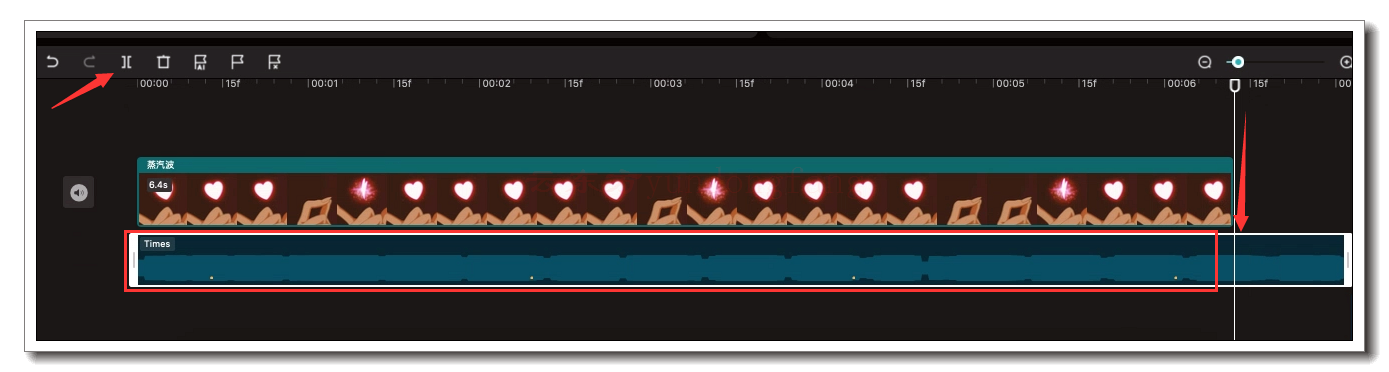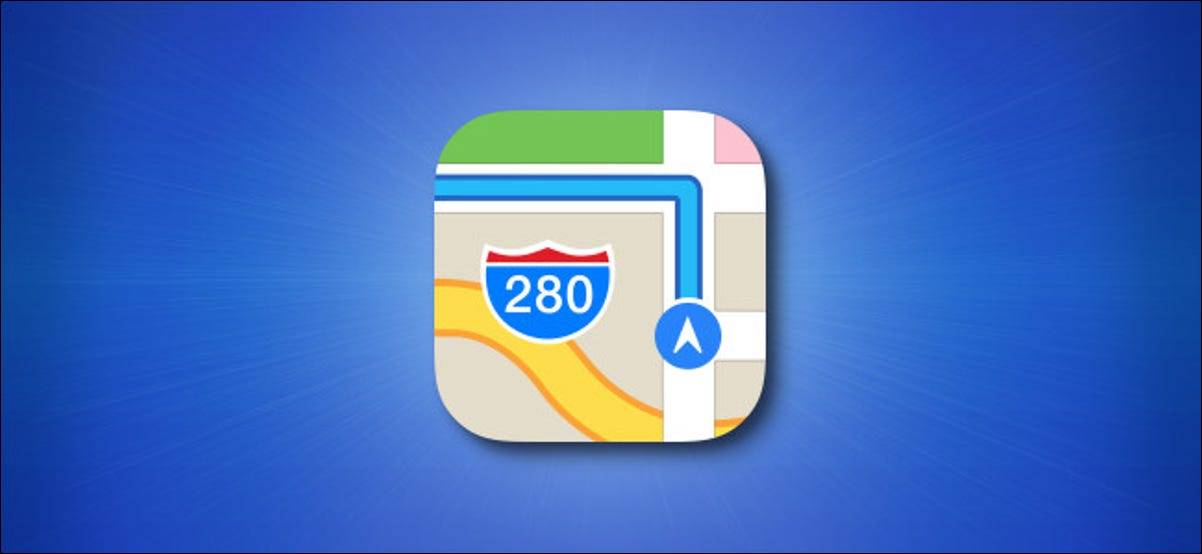
如果您经常需要从当前位置到某个地址的路线(例如从工作场所或杂货店到家),则可以轻松快捷地创建一条快捷方式,该路线可以始终为您提供前往Apple Maps中预设位置的路线。就是这样。
但是首先,要知道Siri可以带您“回家”
在某些情况下,您甚至可能不需要创建此快捷方式。如果您在“定位服务”中启用了“重要位置”,则iPhone将通过分析您的旅行历史记录自动了解您家的位置。如果您在驾车时,可以快速向Siri询问“带我回家”之类的信息,然后会获得到您家的路口指示。
但是,如果您没有定义“住所”,或者无论您身在何处,都希望经常获得前往另一个自定义目的地的路线,则可以在下面设置快捷方式。
如何制作“回家”路线捷径
要执行此魔术,我们需要使用默认情况下内置在iPhone中的“快捷方式”应用程序。如果找不到快捷方式,请导航至主屏幕,然后用一根手指向屏幕中间向下滑动。在搜索栏中输入“快捷方式”,然后点击出现的“快捷方式”应用程序图标。
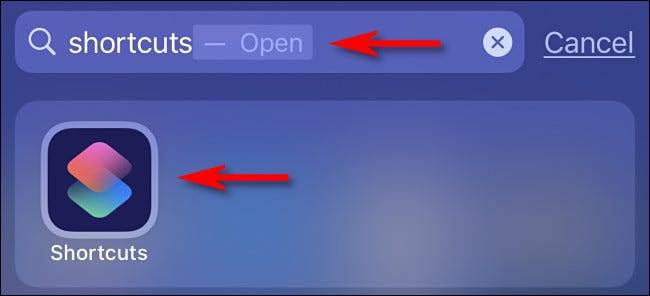
在“快捷方式”应用中,点击屏幕底部的“我的快捷方式”,然后点击加号(+)按钮添加新的快捷方式。

当您看到“新建快捷方式”页面时,点击名称旁边的省略号按钮(三个点)。在弹出的屏幕上,将快捷方式名称设置为所需的名称。对于我们的示例,我们使用了“回家”。设置名称后,点击“完成”。
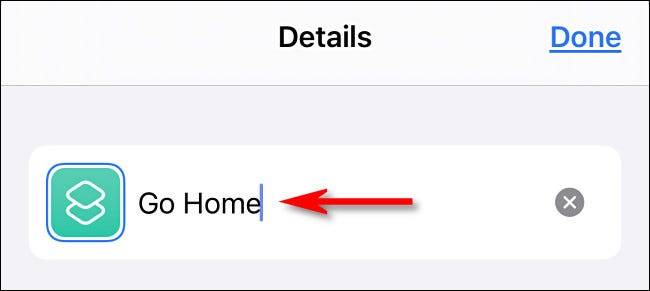
现在,您回到快捷方式主屏幕。点击“添加操作”。
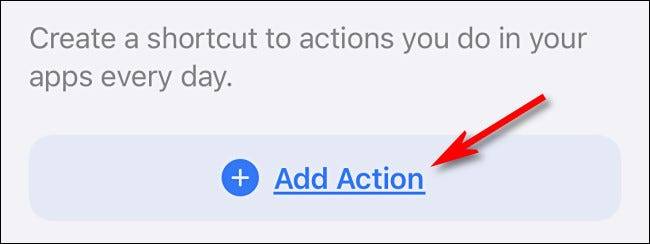
在出现的面板中,搜索“地图”,然后点击“显示方向”。
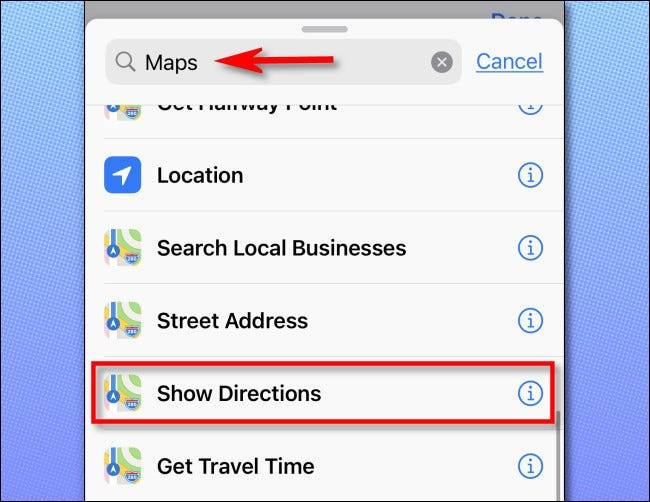
之后,“显示路线”操作将添加到您的快捷方式中。接下来,在操作提示框中点按“目标”以设置目标地址。
提示:通过编辑此操作,您还可以将方向从“驾驶”更改为另一种运输方式,例如“步行”或“公共汽车”。另外,您可以点击“地图”以将导航应用程序更改为iPhone上的另一个应用程序,例如Google Maps。
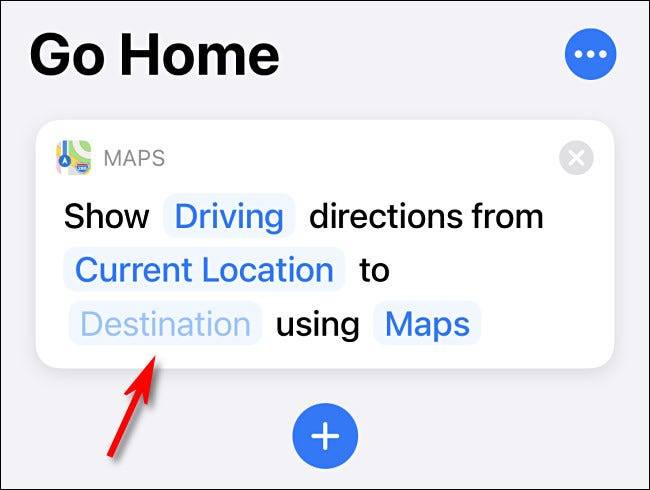
点击“目的地”后,您将看到一个新的弹出面板,您可以在其中设置目标地址。输入您的家庭住址(或您想去的任何地方),然后在搜索结果列表中点按它。
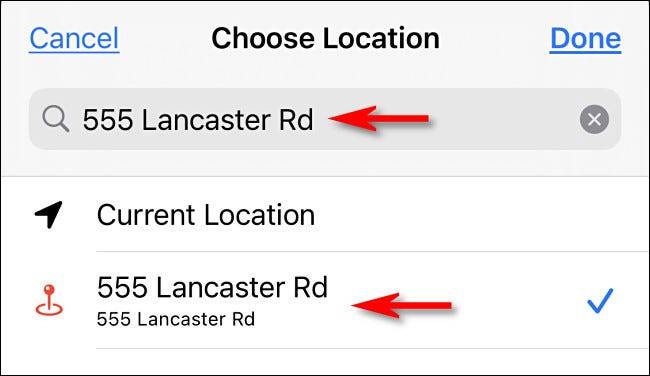
这就是设置快捷键所需要做的全部。非常简短。如果您想在主屏幕上添加一个图标,以启动该快捷方式,请点击“返回首页”名称旁边的省略号按钮。
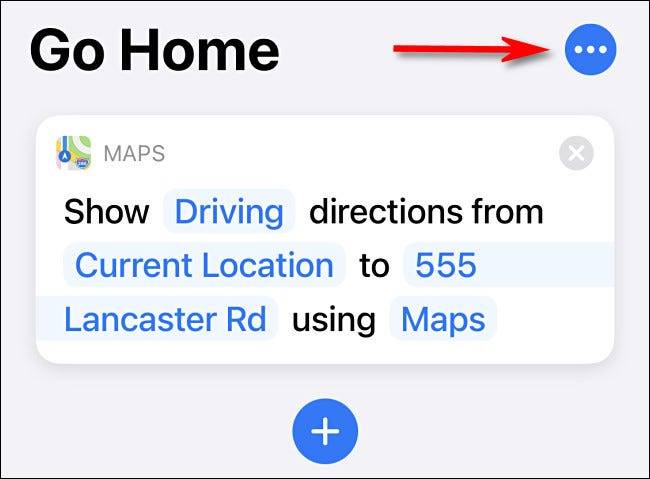
在出现的面板中,点击“添加到主屏幕”。
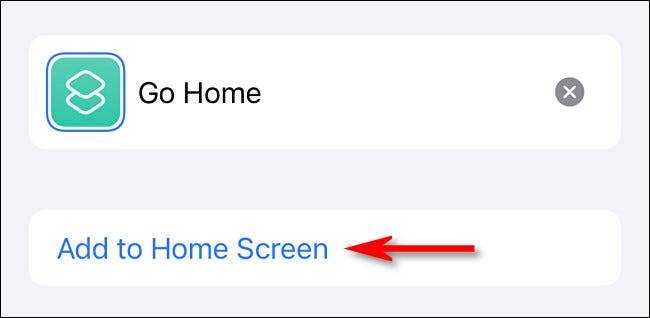
如有必要,配置图标,然后点击“添加”。接下来,返回主屏幕并找到“回家”快捷方式图标。点一下
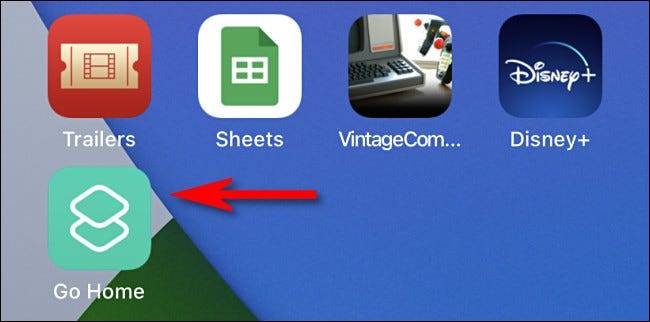
快捷方式将运行,您将看到从当前位置到在快捷方式中设置的地址的路线。
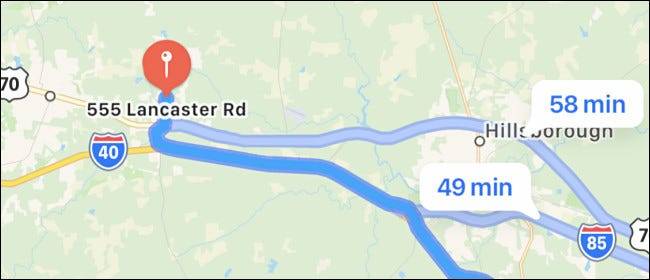
非常便利。您还可以使用自己的声音启动快捷方式:只需触发Siri,然后说“回家”即可。无论您走到哪里,都可以随意使用该快捷方式,它将始终指引您回家。安全旅行!
未经允许不得转载:表盘吧 » 如何在iPhone上制作“回家”指示快捷方式